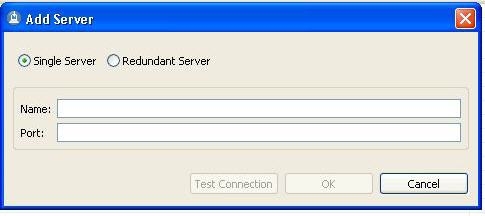Aron masiguro ang normal nga operasyon sa kompyuter, dili igo ang pag-instalar sa operating system niini. Ang sunod, mandatory nga lakang mao ang pagpangita sa mga drayber. Ang Notebook nga ASUS X54H, nga pagahisgotan sa niini nga artikulo, walay labot niini nga lagda.
Mga driver alang sa ASUS X54H
Sa pagsulbad sa ingon nga suliran sama sa pag-instalar sa mga drayber, mahimo ka maglakaw sa daghang mga paagi. Ang nag-una nga butang mao ang dili pag-download sa mga kuwestiyonable nga mga file ug dili pagbisita sa suspetsoso o dili kaayo nailhan nga mga kapanguhaan sa web. Sunod, among gihulagway ang tanang posibleng mga kapilian sa pagpangita alang sa ASUS X54H, ang matag usa niini luwas ug garantisado nga epektibo.
Pamaagi 1: Gumagamit nga web resource
Uban sa bag-ong naangkon nga ASUS laptops, usa ka CD nga adunay mga drayber ang kanunay nga gilakip. Tinuod, kini naglangkob sa software nga gidisenyo lamang alang sa bersyon sa Windows nga gibutang sa device. Ang usa ka susama nga software, apan mas "presko" ug compatible sa bisan unsang OS, mahimo nga ma-download gikan sa opisyal nga website sa kompaniya, nga among girekomenda sa pagbisita una.
Pahina sa suporta sa ASUS X54H
Mubo nga sulat: Sa ASUS lineup adunay usa ka laptop nga adunay index sa X54HR. Kon ikaw adunay kini nga modelo, pangita kini pinaagi sa pagpangita sa site o sundon lang kini nga link ug sunda ang mga instruksyon sa ubos.

- Ang sumpay sa ibabaw magdala kanato ngadto sa seksyon. "Mga Driver ug Utilidad" suportahi ang mga pahina alang sa modelo nga pangutana. Kinahanglan kini nga linukot sa usa ka gamay, padulong ngadto sa lista sa drop-down sa sentence. "Palihug isulat ang OS".
- Pinaagi sa pag-klik sa selection field, isulat ang usa sa duha ka mga opsyon nga anaa - "Windows 7 32-bit" o "Windows 7 64-bit". Ang bag-ong bersyon sa operating system wala nalista, busa kung ang imong ASUS X54H walay "pito" nga naka-instalar, moadto dayon sa pamaagi 3 niining artikuloha.

Mubo nga sulat: Pagpili "Uban pa" nagtugot kanimo sa pag-download sa mga drayber alang sa BIOS ug EMI ug Safety, apan wala kini gi-instalar pinaagi sa operating system, ug usa lamang ka eksperyensiyadong user ang makahimo sa pamaagi mismo.

Tan-awa usab: Unsaon pag-update sa BIOS sa laptop sa ASUS
- Human nimo mahibal-an ang operating system, usa ka lista sa mga drayber nga anaa makita sa ubos sa selection field. Sa kasagaran, ang ilang pinakaulahi nga mga bersyon ipakita.

Sa bloke sa matag drayber nga gipresentar, ang numero sa bersyon niini, ang petsa sa pagpagawas ug ang gidak-on sa file nga gi-download ipasabut. Sa tuo usa ka butones "Download"nga kinahanglan nimo i-klik aron masugdan ang pag-download. Busa kinahanglan nimo buhaton sa matag component nga software.

Depende sa mga setting sa imong browser, ang pag-download magsugod sa awtomatik o kinahanglan nimo nga pagkumpirma niini, una nga ipasabut ang folder aron sa pagluwas.
- Sama sa imong makita gikan sa mga screenshot sa ibabaw, ang tanan nga mga drayber giputos sa mga archive, mao nga kinahanglan sila makuha. Mahimo kini sa tabang sa usa ka gitukod nga ZIP tool o usa ka programa sa ikatulong partido sama sa WinRAR, 7-Zip ug uban pa.
- Pangitaa sa folder ang executable file (application) sa ngalan nga Setup o AutoInst, ang duha kinahanglan nga adunay extension EXE. Doble-klik kini aron masugdan ang pag-instalar, diin ikaw mosunod sa mga prompt.

Mubo nga sulat: Ang ubang mga archive sa driver adunay mga file nga gidisenyo alang sa Windows 8, apan, sama sa gisulat na nato sa ibabaw, alang sa mas bag-ong bersyon sa OS mas maayo ang paggamit sa laing pamaagi.




Sa sama nga paagi, kinahanglan nga imong i-instalar ang tanan nga ubang mga drayber nga na-download gikan sa pahina sa suporta sa ASUS. Dili kinahanglan nga i-reboot ang laptop sa matag higayon, bisan pa sa mga sugyot sa instalasyon wizard, apan human sa pagkompleto sa tibuok nga pamaagi, gikinahanglan kini. Human sa pagpahigayon niining mga yano, bisan gamay nga lisud ug taas nga mga aksyon, ang imong ASUS X54H adunay gamit sa tanang kinahanglan nga software.
Pamaagi 2: Opisyal nga gamit
Alang sa ilang mga laptop, ang ASUS naghatag dili lamang sa mga drayber, kondili usab sa dugang nga software nga nagtugot kanimo sa pagpasimple sa paggamit sa device ug pag-ayo niini. Kini naglakip sa ASUS Live Update Utility, nga partikular nga nakapainteres kanato sa gambalay niini nga hilisgutan. Uban sa tabang niini nga utility, mahimo nimo ibutang ang tanan nga mga drayber sa ASUS X54H sa pipila lang ka mga pag-klik. Atong sultian kon unsaon pagbuhat niini.
- Una sa tanan, kinahanglan nga i-download ang Live Update Utility. Makita mo kini sa sama nga pahina sa suporta sa laptop sa pangutana, nga gihisgutan sa ibabaw. Sa pagsugod, sunda ang mga lakang nga gihulagway sa una ug ikaduha nga parapo sa miagi nga pamaagi. Dayon i-klik ang hyperlink "Ipakita ang Tanan +"nga anaa sa ilalum sa operating system selection field.
- Kini makahatag kanimo ug access sa tanan nga mga drayber ug mga utilities gikan sa ASUS. I-scroll ang lista sa software page ngadto sa block "Mga Utilidad"ug dayon i-scroll kini pinaagi sa lista.
- Pangitaa ang ASUS Live Update Utility didto ug i-download kini sa imong laptop pinaagi sa pagklik sa tukmang button.
- Human ma-download ang archive sa utility, i-unpack kana sa lain nga folder, patupad ang Setup file pinaagi sa pagdoble sa pag-klik sa LMB ug pag-instalar. Ang pamaagi mao ang yano ug dili hinungdan sa kalisud.
- Sa diha nga ang ASUS Live Update Utility gi-install sa X54H, ilunsad kini. Sa nag-unang bintana, imong makita ang usa ka dako nga blue button nga kinahanglan nimo i-klik aron makasugod ka pagpangita sa mga drayber.
- Ang pamaagi sa pag-scan mogahin og pipila ka panahon, ug human matapos kini, ang utility mag-report sa gidaghanon sa mga component sa software nga makita ug ihalad aron i-install kini sa usa ka laptop. Buhata kini pinaagi sa pag-klik sa button nga gipakita sa hulagway sa ubos.

Ang utility magpahigayon sa dugang nga mga aksyon sa iyang kaugalingon, apan kinahanglan ka lamang maghulat hangtud nga ang mga nawala nga mga drayber ma-install sa ASUS X54H ug ang daan nga mga bersyon updated, ug dayon ang notebook gibalik.





Sumala sa imong makita, kini nga pamaagi medyo yano kay sa usa nga among gisugdan niining artikuloha. Imbis sa pag-download ug pag-instalar sa tagsa-tagsa nga drayber, mahimo nimo gamiton ang ASUS Live Update Utility, nga gipakita sa sama nga panid sa opisyal nga site. Dugang pa, ang proprietary utility kanunay nga magmonitor sa status sa software component sa ASUS X54H ug, kung gikinahanglan, mohalad sa pag-instalar sa mga update.
Pamaagi 3: Universal Applications
Dili tanan ang adunay pailub sa pag-download sa mga archive gikan sa opisyal nga ASUS website matag usa, pagkuha sa ilang mga sulod ug i-install ang matag usa nga driver sa X54H laptop. Dugang pa, kini posible nga ang Windows 8.1 o 10 gi-instalar niini, nga, sumala sa among nahibal-an sa unang pamaagi, wala gisuportahan sa kompaniya. Sa maong mga kaso, ang mga universal nga programa nga nagtrabaho sa prinsipyo sa Live Update Utility, apan mas sayon nga gamiton ug, importante, nga nahiuyon sa tanang mga lalang ug mga bersyon sa OS, pagluwas. Aron mahibal-an ang bahin nila ug pilion ang husto nga solusyon, basaha ang mosunod nga artikulo.

Magbasa pa: Mga aplikasyon alang sa pag-instalar ug pag-update sa mga drayber
Ang mga walay kasinatian nga tiggamit gitambagan nga mopili sa DriverMax o DriverPack Solution, detalyadong mga manwal sa paggamit nga imong makita sa among website.

Dugang nga mga detalye:
Pag-instalar ug pag-update sa mga drayber gamit ang DriverMax
Pag-instalar sa mga drayber sa programa nga DriverPack Solution
Pamaagi 4: ID ug mga espesyal nga lugar
Ang Universal nga mga aplikasyon gikan sa miagi nga pamaagi awtomatik nga makaila sa tanan nga mga gamit ug hardware components sa usa ka kompyuter o laptop, ug dayon pangitaa ang katugbang nga software sa ilang database ug i-download kini. Ang ingon nga buluhaton mahimong mahimo nga gawasnon, nga kinahanglan una nimo nga pangitaon ang hardware ID, ug dayon i-download ang drayber nga gidesinyo alang niini gikan sa usa sa mga espesyal nga mga site. Mahitungod kon unsaon nimo "makuha" ang ID, kung giunsa ug diin kini gamiton dugang, gihulagway sa usa ka linain nga materyal sa among website. Ang instruksiyon nga gilatid niini magamit usab sa ASUS X54H, bisan asa nga bersyon sa Windows ang gi-instalar niini.

Basaha ang dugang: Pangitaa ang mga drayber alang sa mga himan pinaagi sa ID
Pamaagi 5: Operating System Toolkit
Dili tanan nga tiggamit sa Windows nasayud nga kini nga operating system adunay kaugalingong hardware maintenance tool, nga naghatag sa abilidad sa pag-install ug / o pag-update sa mga drayber. "Manager sa Device"diin makita nimo ang tibuok nga "iron" component sa ASUS X54H, kini usab nagtugot kanimo sa pagsangkap sa imong laptop uban sa gikinahanglan nga software alang sa operasyon niini. Kini nga pamaagi adunay mga kakulian, apan ang mga bentaha mas labaw pa kanila. Mahimo nimong mahibal-an ang mahitungod sa tanan nga mga nuances niini ug direkta ang algorithm sa pagpatay sa artikulo sa ubos.

Magbasa pa: Pag-instalar ug pag-update sa mga drayber pinaagi sa "Device Manager"
Panapos
Karon nahibal-an mo kung unsaon sa pag-download sa mga drayber alang sa laptop ASUS X54H. Kami nanghinaut nga kini nga materyal mapuslanon alang kanimo. Sa katapusan, nahibal-an nato nga ang mga pamaagi 3, 4, 5 mao ang unibersal, nga mao, magamit sa bisan unsang kompyuter o laptop, maingon man sa ilang indibidwal nga mga sangkap.
Tan-awa usab: Pagpangita ug pag-update sa mga drayber alang sa laptop sa ASUS X54C